【摘要】:求解完成后,选中全部,单击右键,在弹出图14-41所示的快捷菜单中选择Fields→H→Mag_H命令,此时弹出图14-42所示的Create Field Plot对话框。图14-41 后处理操作图14-42 选择后处理实体Step2:在Create Field Plot对话框中的Quantity栏中选择Mag_H,在In Volume栏中选择AllObjects。此时可以看出,经过计算后的aluminum几何的损耗为9.16435917285307w/m。图14-46 快捷菜单2图14-47 选择后处理实体图14-48 磁密分布矢量图Step6:单击(保存)按钮,保存文件,然后单击(关闭)按钮关闭Maxwell 2D软件,返回到Workbench主窗口。
Step1:磁场分布。求解完成后,选中全部,单击右键,在弹出图14-41所示的快捷菜单中选择Fields→H→Mag_H命令,此时弹出图14-42所示的Create Field Plot对话框。
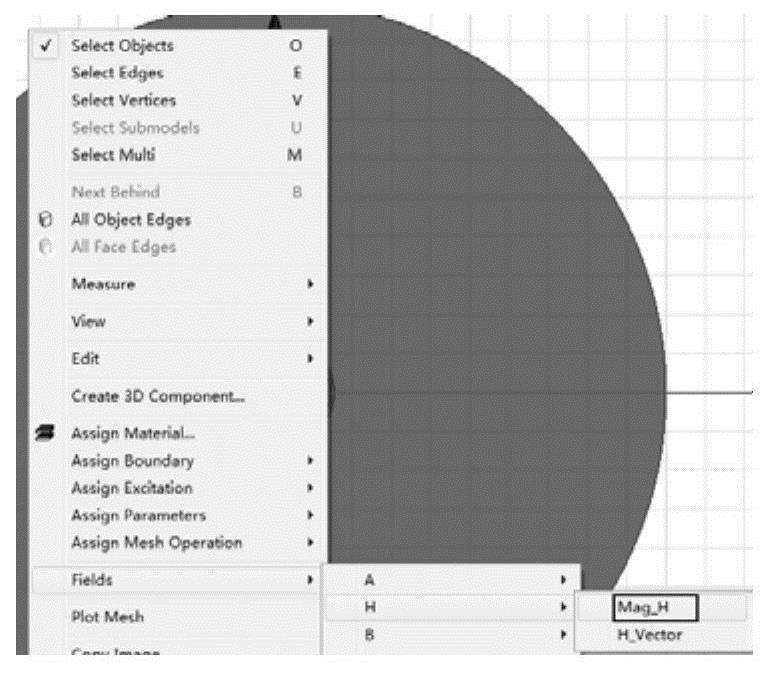
图14-41 后处理操作
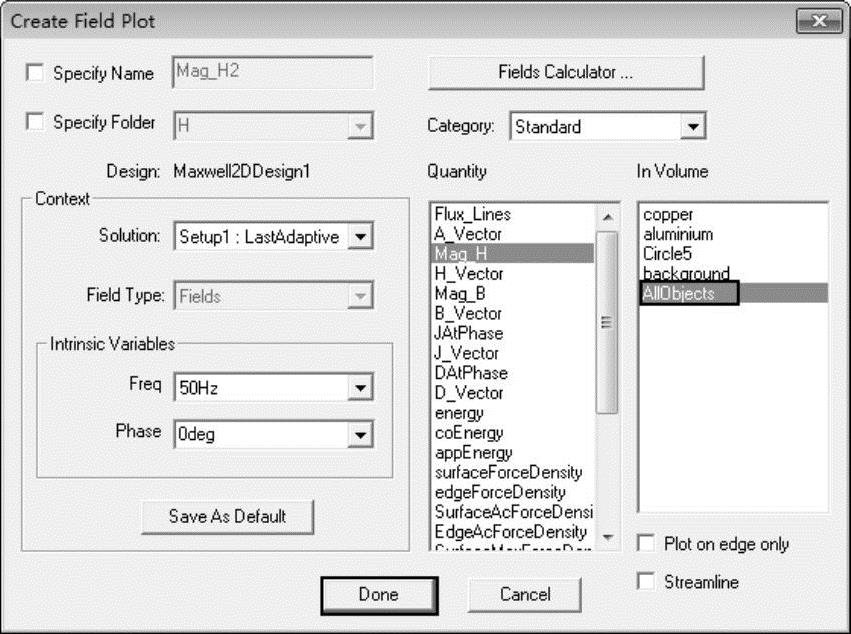
图14-42 选择后处理实体
Step2:在Create Field Plot对话框中的Quantity栏中选择Mag_H,在In Volume栏中选择AllObjects。经过一段时间的计算,显示出图14-43所示的磁场分布云图。
右键选择Field Overlap,在弹出的图14-44所示的快捷菜单中选择Calculator选项。
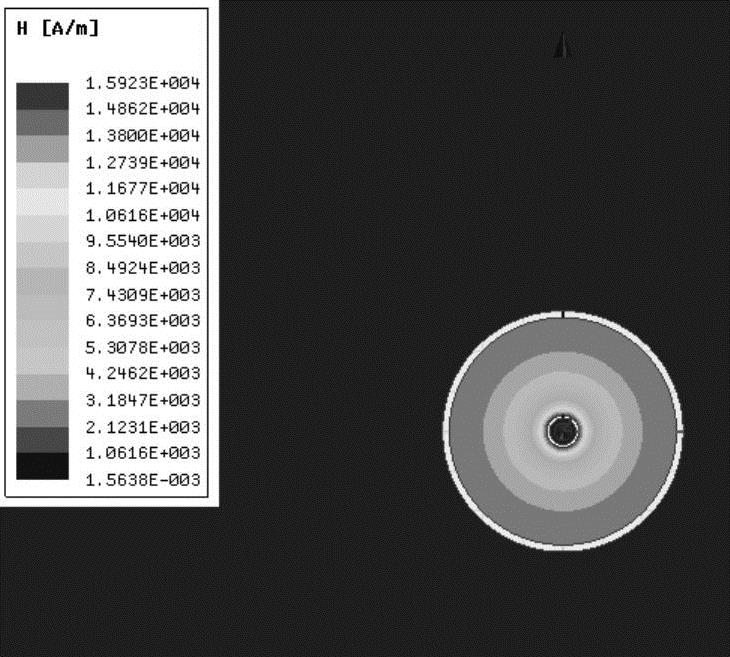
图14-43 磁场分布云图
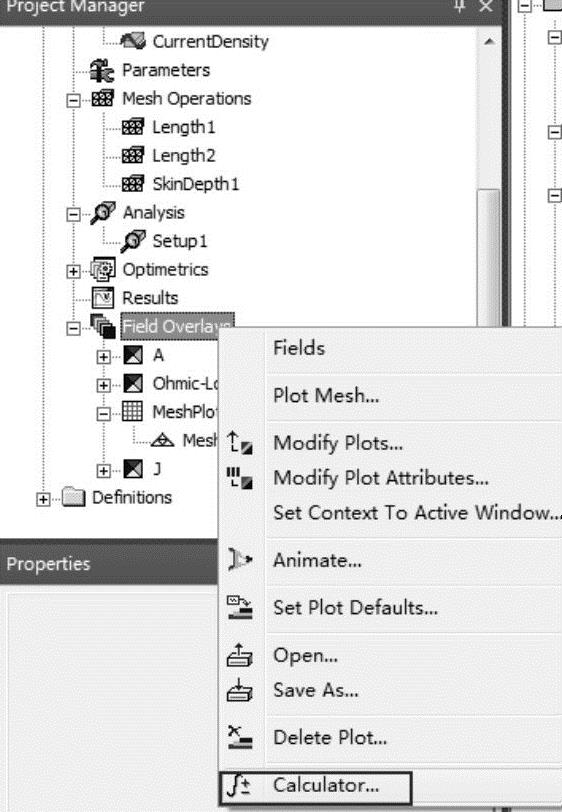
图14-44 快捷菜单1
Step3:在弹出的图14-45所示的Fields Calculator面板中作如下设置:在Quality栏中选择OhmicLoss选项;在Geometry栏中选择aluminum对应的名称,单击OK按钮;单击 按钮,再单击Eval按钮,此时完成当前时刻的损耗计算。此时可以看出,经过计算后的aluminum几何的损耗为9.16435917285307w/m。(www.chuimin.cn)
按钮,再单击Eval按钮,此时完成当前时刻的损耗计算。此时可以看出,经过计算后的aluminum几何的损耗为9.16435917285307w/m。(www.chuimin.cn)
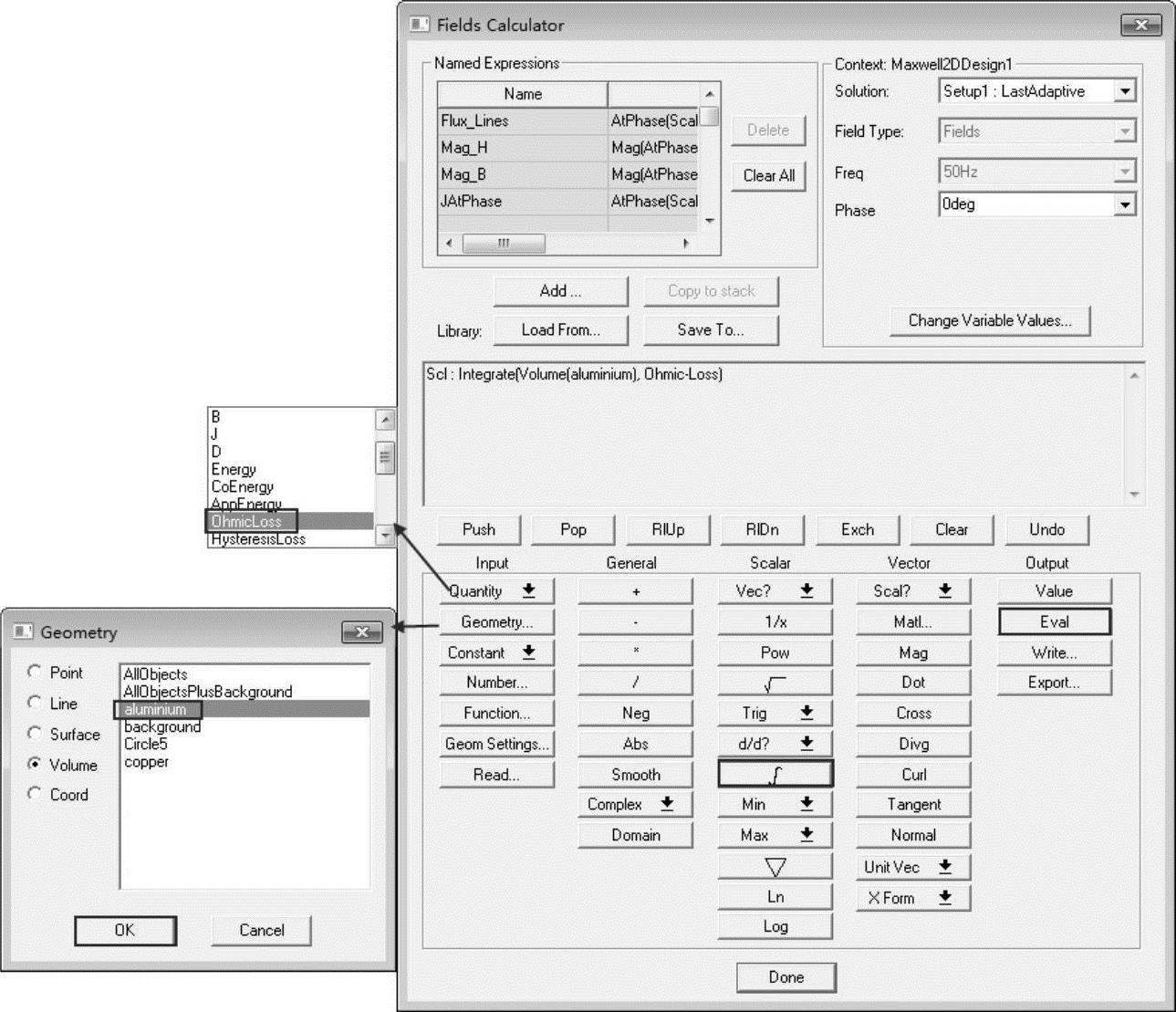
图14-45 计算器
Step4:选中所有几何,右键选择Field Overlap,在弹出的图14-46所示的快捷菜单中依次选择Fields→B→B_Vector选项。
Step5:在图14-47所示的Create Field Plot对话框中在Quantity栏中选择B_Vector,在In Volume栏中选择AllObjects。经过一段时间的计算,显示出图14-48所示的磁密分布矢量图。
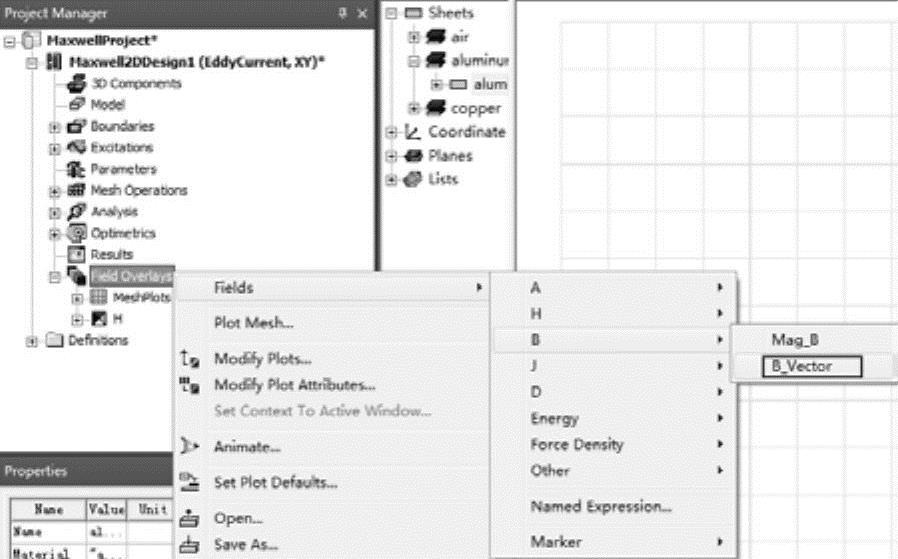
图14-46 快捷菜单2
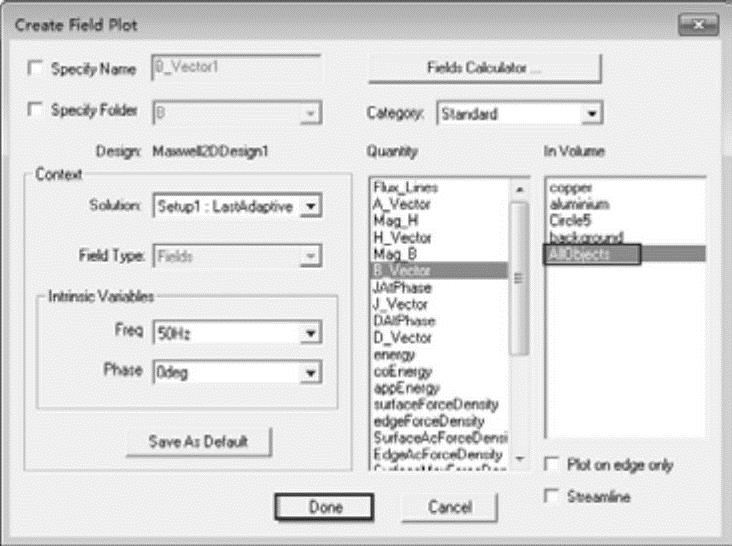
图14-47 选择后处理实体
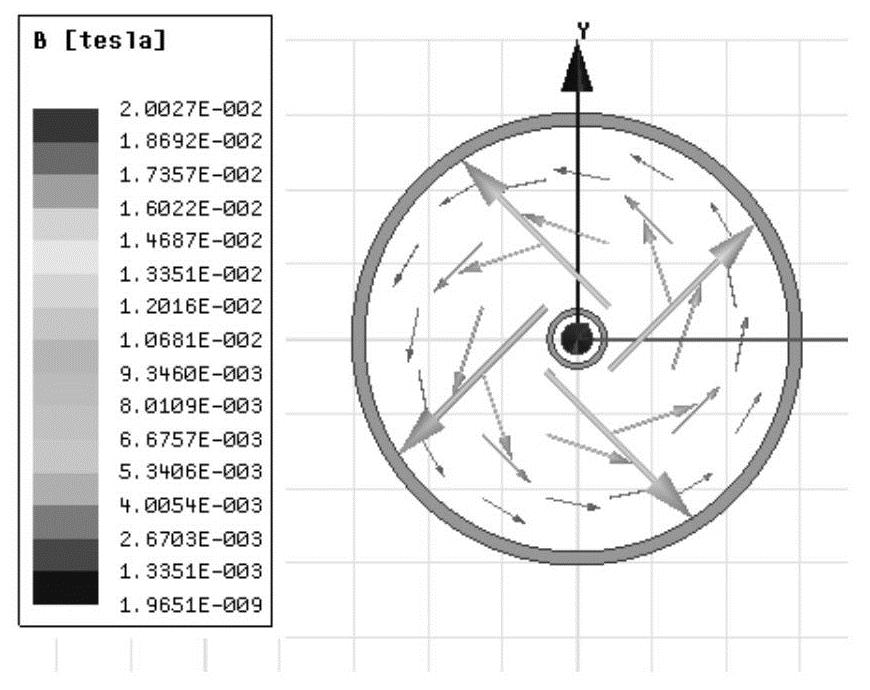
图14-48 磁密分布矢量图
Step6:单击 (保存)按钮,保存文件,然后单击
(保存)按钮,保存文件,然后单击 (关闭)按钮关闭Maxwell 2D软件,返回到Workbench主窗口。
(关闭)按钮关闭Maxwell 2D软件,返回到Workbench主窗口。

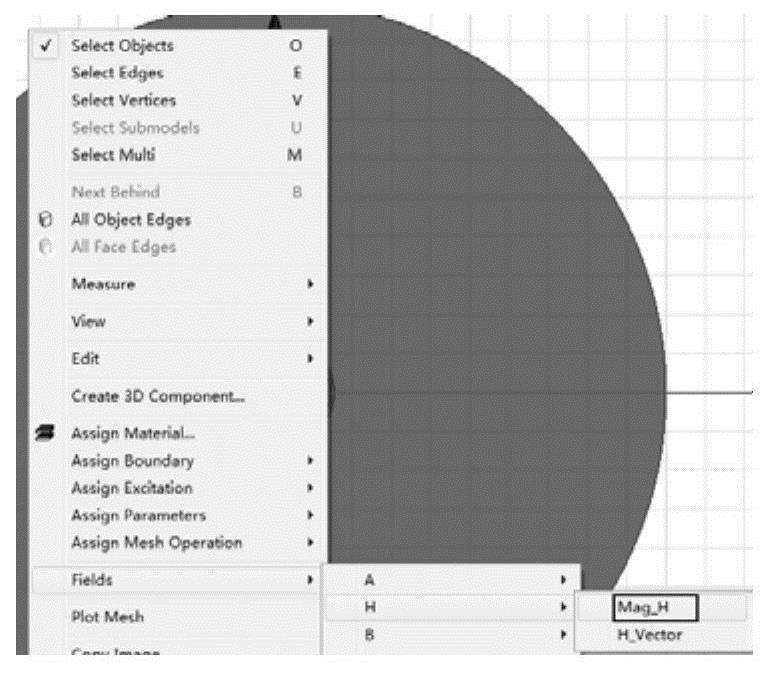
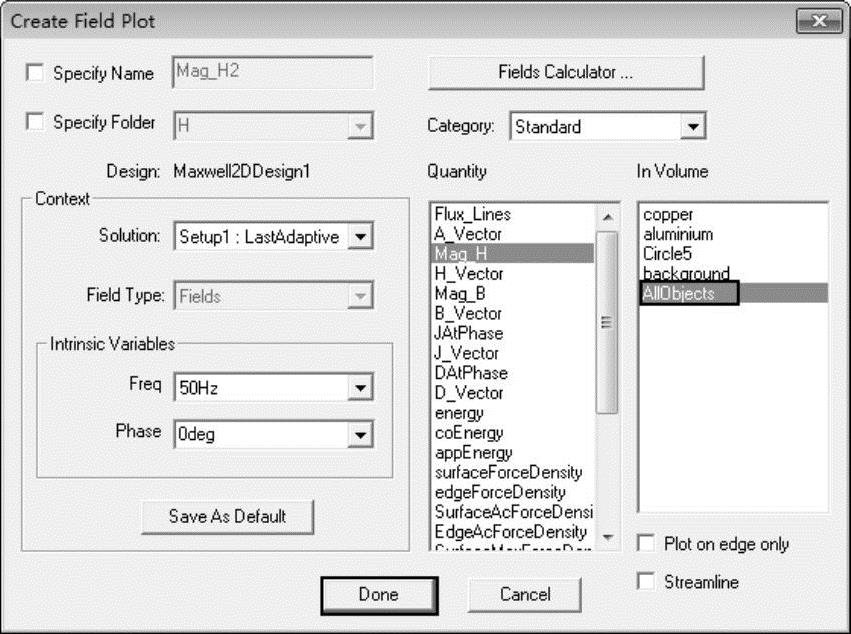
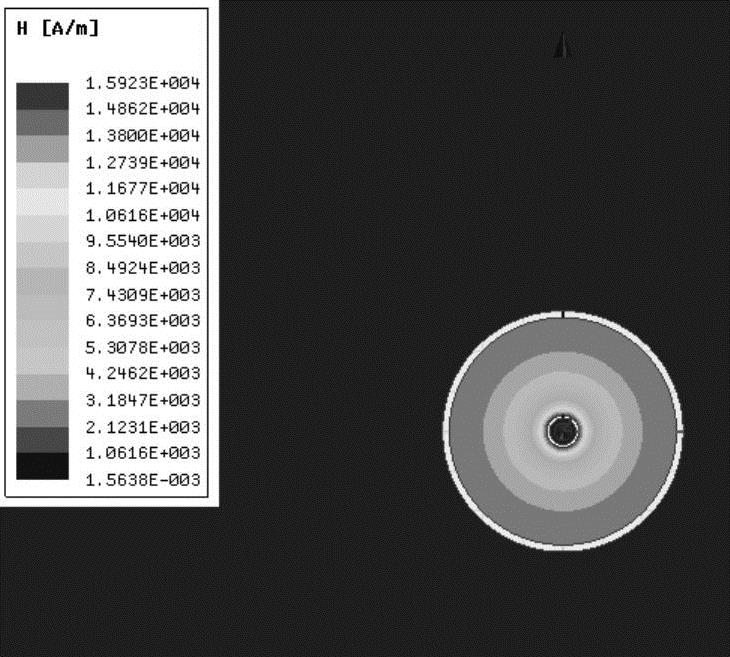
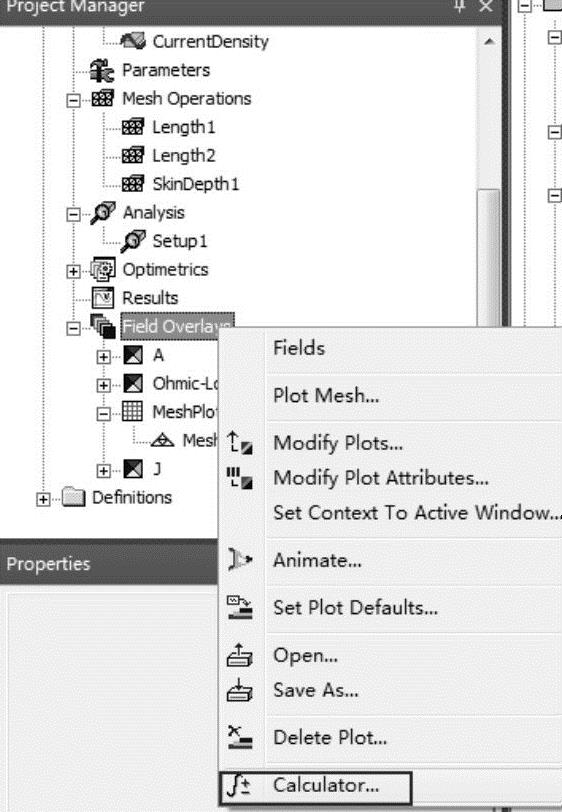
 按钮,再单击Eval按钮,此时完成当前时刻的损耗计算。此时可以看出,经过计算后的aluminum几何的损耗为9.16435917285307w/m。(www.chuimin.cn)
按钮,再单击Eval按钮,此时完成当前时刻的损耗计算。此时可以看出,经过计算后的aluminum几何的损耗为9.16435917285307w/m。(www.chuimin.cn)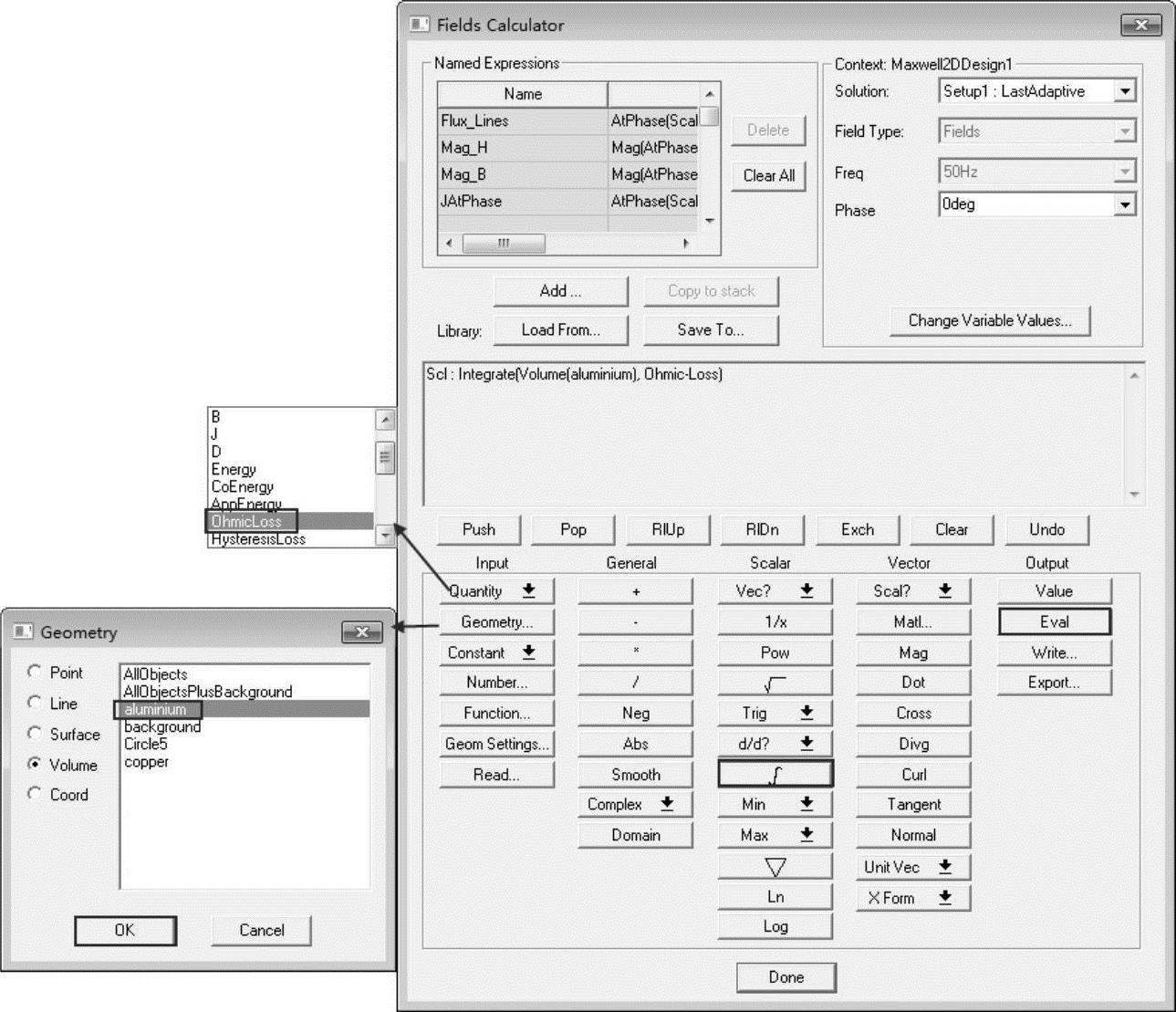
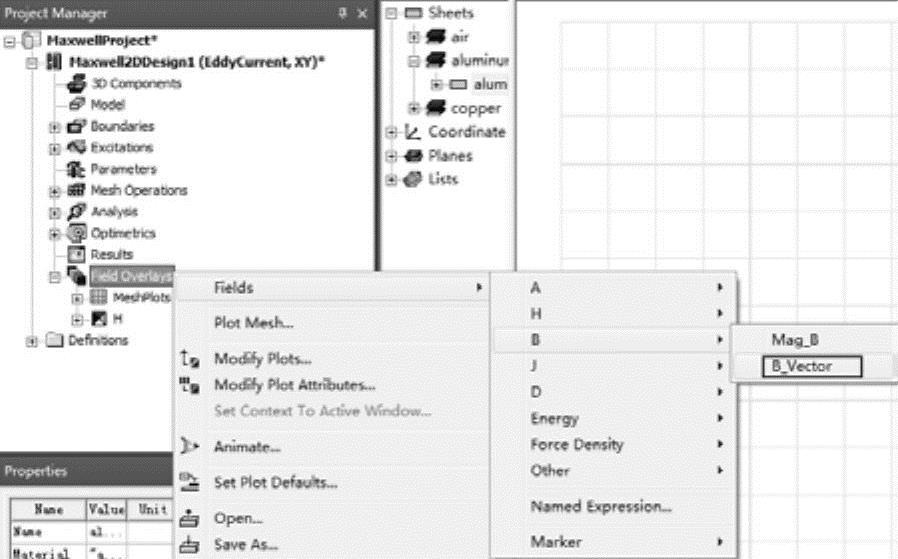
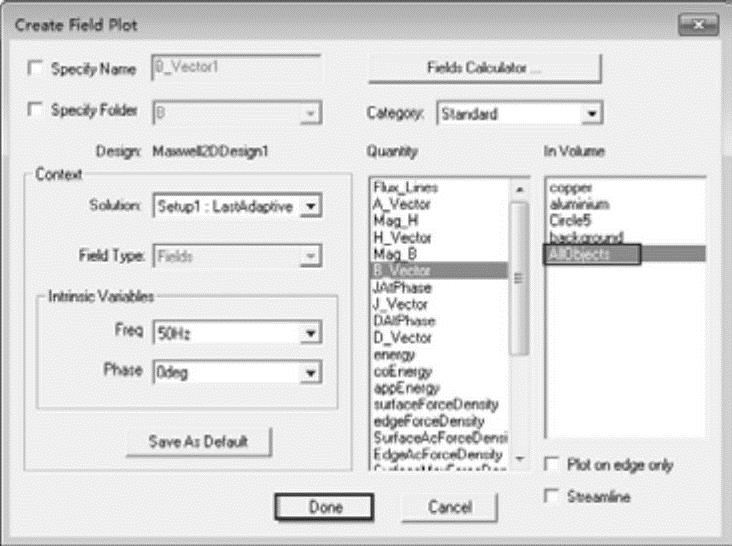
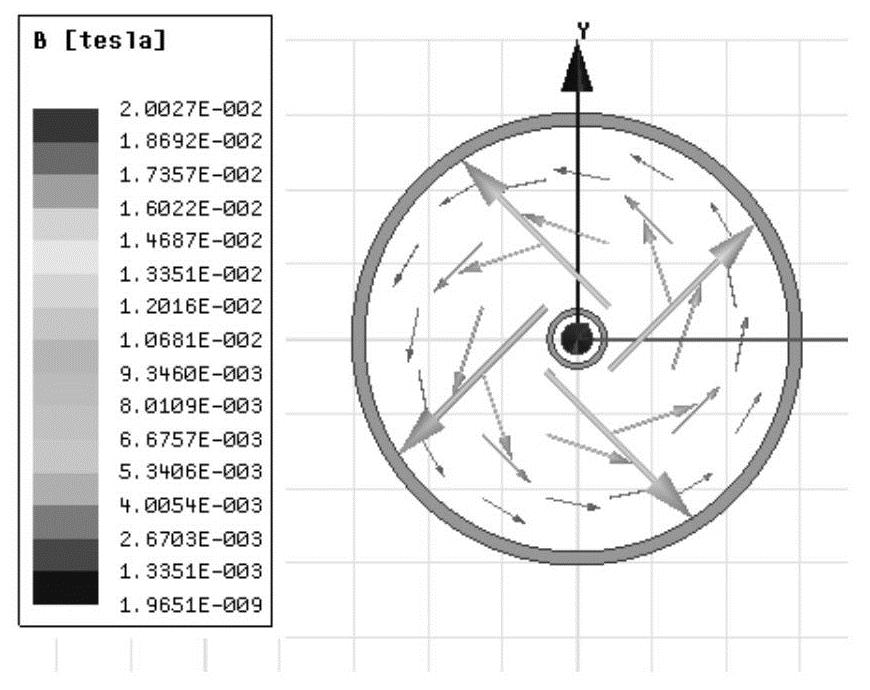
 (保存)按钮,保存文件,然后单击
(保存)按钮,保存文件,然后单击 (关闭)按钮关闭Maxwell 2D
(关闭)按钮关闭Maxwell 2D






相关推荐